铁雪资源网 Design By www.gsvan.com
安装Windows8消费者预览版之后,是否在为狂按F8或shift+F8进不了安全模式而烦恼?看了以下图文教程步骤就可以轻松完成了。
操作步骤如下:
1.添加安全模式进入引导项,大家可能都知道魔方的优化设置大师可以添加引导项,可惜提示无法使用?怎么办?

2.找到魔方目录TweakCube3\WinMaster.exe,这就是优化设置大师。右键如下图操作然后再双击使用,是否可以打开了呢?
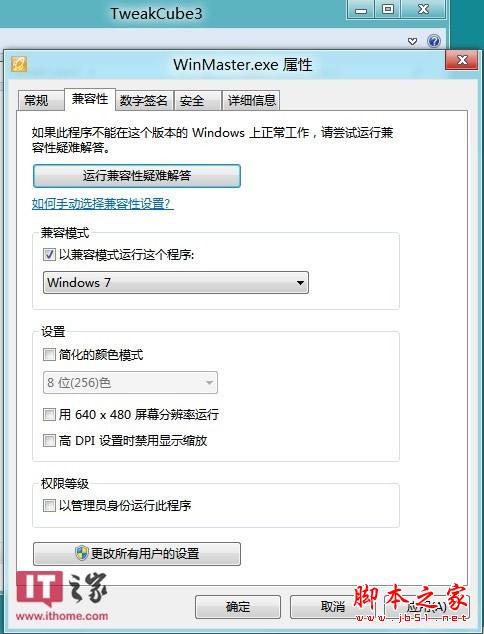
3.再按照下图操作,添加安全模式进入引导项。

4.Win+R,输入msconfig。如下图
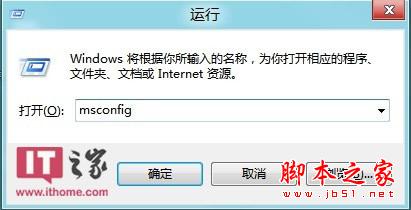
5.如下图操作,选中安全模式,红色方框打钩。

6.Win+i,重启电脑。Betta鱼出来了。

7.终于看到了友好的蓝色选择界面,默认有30秒的选择时间。点击安全模式后,自动又重启,又见到Betta鱼后就进入登录界面。

8.输入密码
 、
、
9.正式进入安全模式了。

10.再来张图
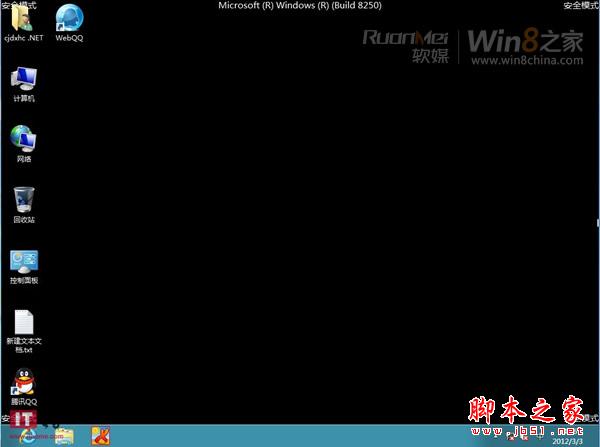
11.安全模式下竟然可以使用Metro。

到此为止就全部完结,是不是超级简单呢?以后想进安全模式进轻松多啦。
下面是补充内容:
前面进入系统选择界面,点击下面的按钮,进入下图。
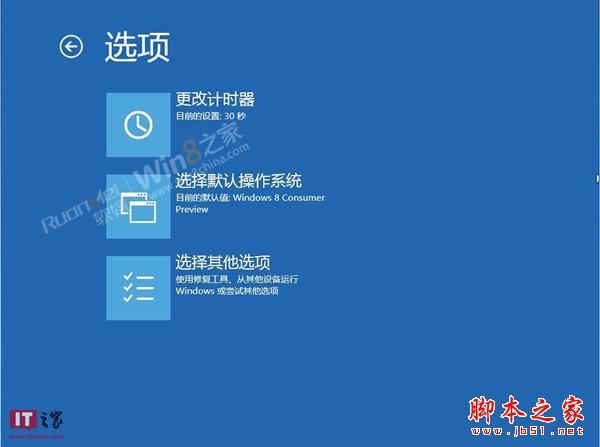
这里可以更改等待时间5分钟、30秒、5秒。

还可以更改默认的系统。
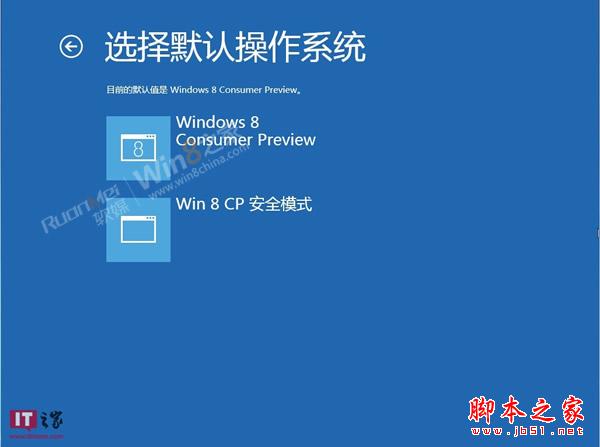
“选择其他选项”进入后,再选择“疑难解答”

这里就可以恢复电脑,初始化了。
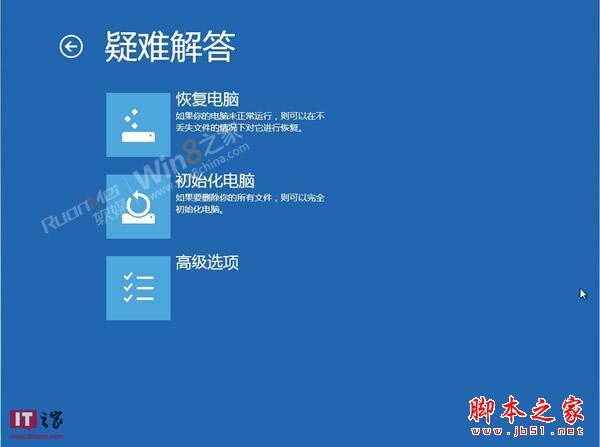
进入高级选项

操作步骤如下:
1.添加安全模式进入引导项,大家可能都知道魔方的优化设置大师可以添加引导项,可惜提示无法使用?怎么办?

2.找到魔方目录TweakCube3\WinMaster.exe,这就是优化设置大师。右键如下图操作然后再双击使用,是否可以打开了呢?
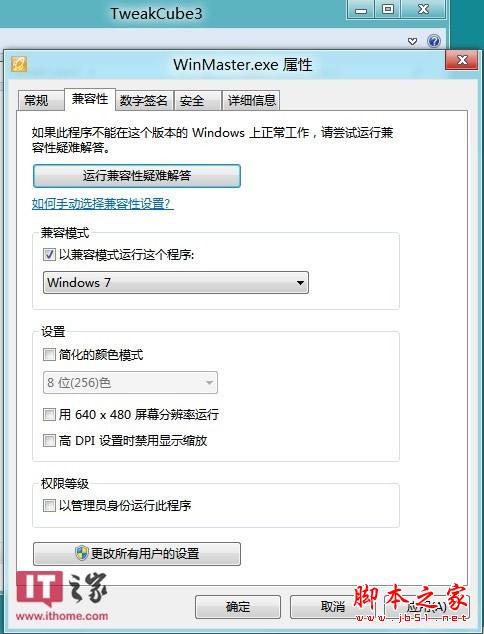
3.再按照下图操作,添加安全模式进入引导项。

4.Win+R,输入msconfig。如下图
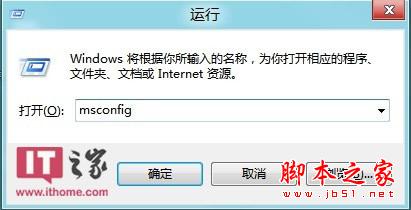
5.如下图操作,选中安全模式,红色方框打钩。

6.Win+i,重启电脑。Betta鱼出来了。

7.终于看到了友好的蓝色选择界面,默认有30秒的选择时间。点击安全模式后,自动又重启,又见到Betta鱼后就进入登录界面。

8.输入密码
 、
、9.正式进入安全模式了。

10.再来张图
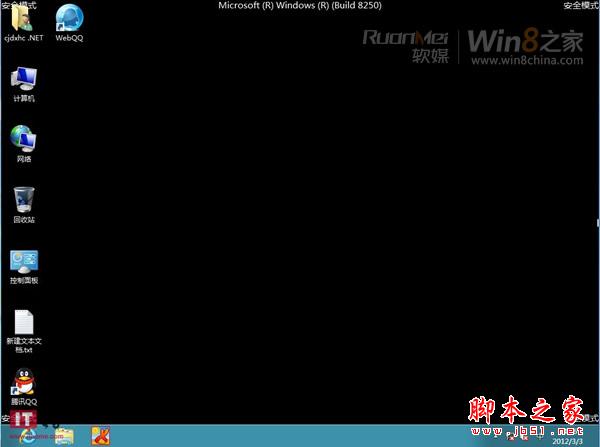
11.安全模式下竟然可以使用Metro。

到此为止就全部完结,是不是超级简单呢?以后想进安全模式进轻松多啦。
下面是补充内容:
前面进入系统选择界面,点击下面的按钮,进入下图。
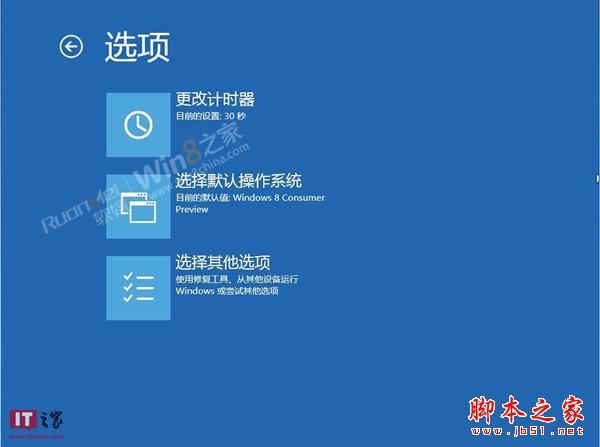
这里可以更改等待时间5分钟、30秒、5秒。

还可以更改默认的系统。
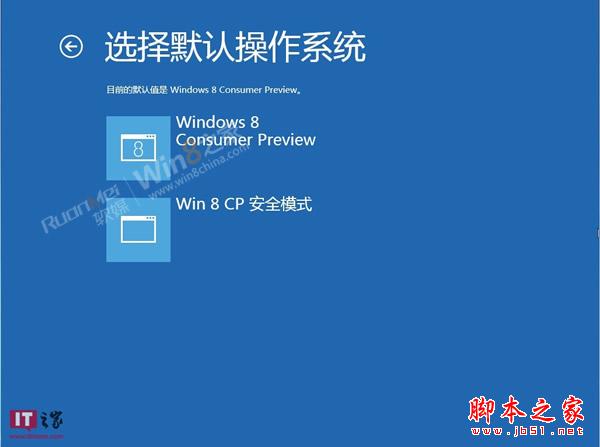
“选择其他选项”进入后,再选择“疑难解答”

这里就可以恢复电脑,初始化了。
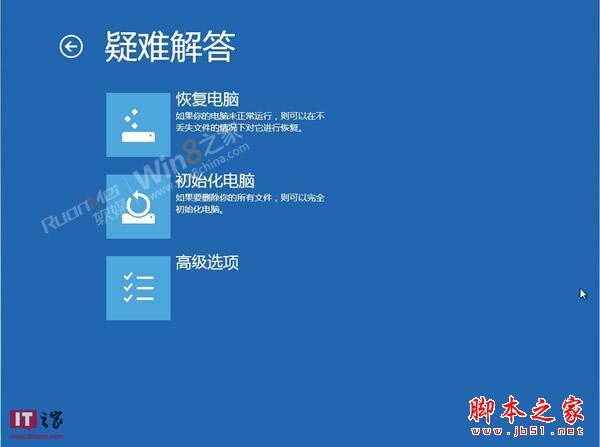
进入高级选项

标签:
win8安全模式
铁雪资源网 Design By www.gsvan.com
广告合作:本站广告合作请联系QQ:858582 申请时备注:广告合作(否则不回)
免责声明:本站文章均来自网站采集或用户投稿,网站不提供任何软件下载或自行开发的软件! 如有用户或公司发现本站内容信息存在侵权行为,请邮件告知! 858582#qq.com
免责声明:本站文章均来自网站采集或用户投稿,网站不提供任何软件下载或自行开发的软件! 如有用户或公司发现本站内容信息存在侵权行为,请邮件告知! 858582#qq.com
铁雪资源网 Design By www.gsvan.com
暂无Win8消费者预览版进入安全模式的详细方法(图)的评论...
P70系列延期,华为新旗舰将在下月发布
3月20日消息,近期博主@数码闲聊站 透露,原定三月份发布的华为新旗舰P70系列延期发布,预计4月份上市。
而博主@定焦数码 爆料,华为的P70系列在定位上已经超过了Mate60,成为了重要的旗舰系列之一。它肩负着重返影像领域顶尖的使命。那么这次P70会带来哪些令人惊艳的创新呢?
根据目前爆料的消息来看,华为P70系列将推出三个版本,其中P70和P70 Pro采用了三角形的摄像头模组设计,而P70 Art则采用了与上一代P60 Art相似的不规则形状设计。这样的外观是否好看见仁见智,但辨识度绝对拉满。
